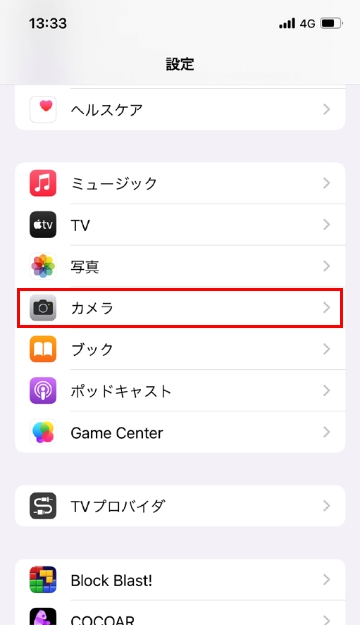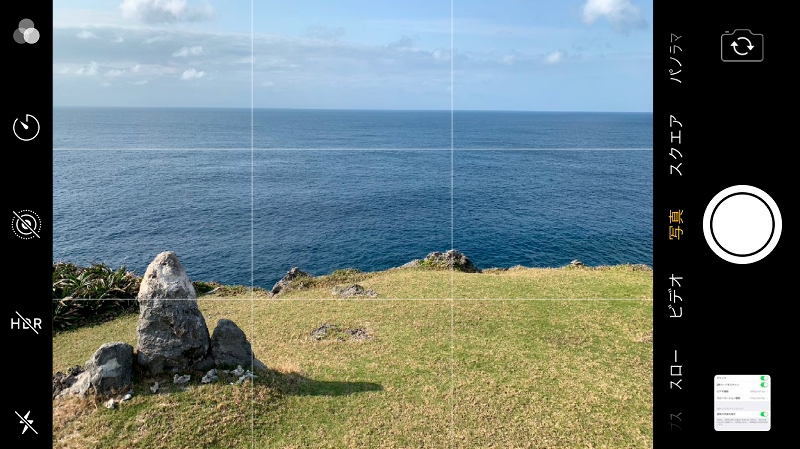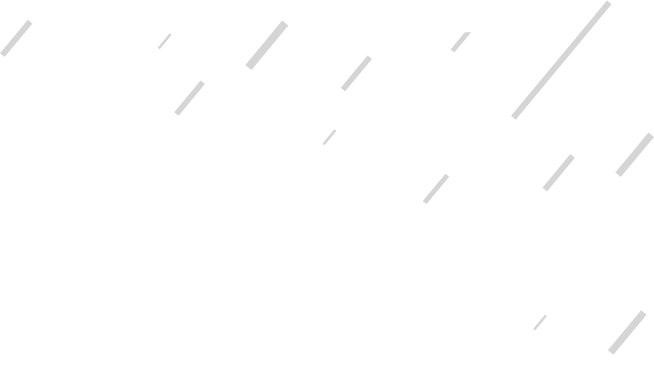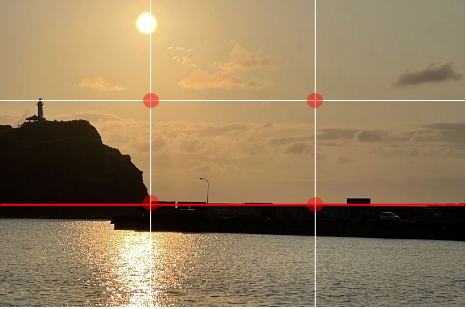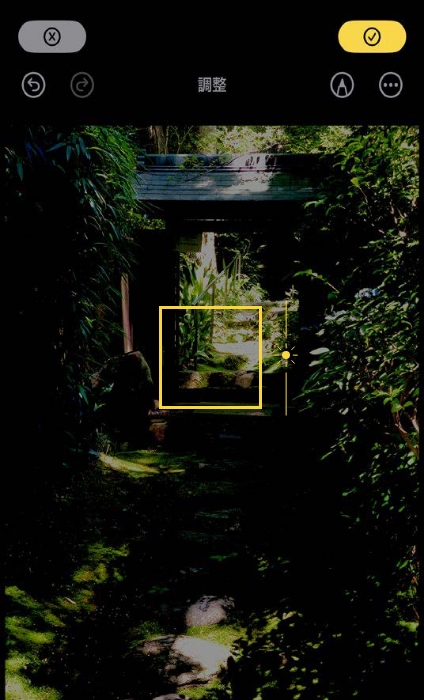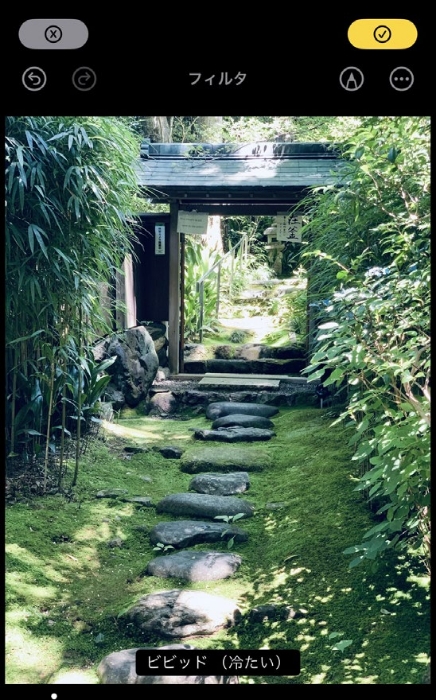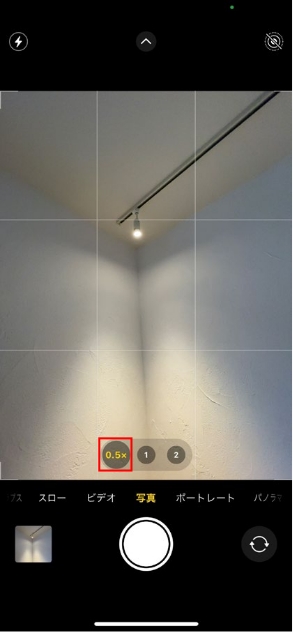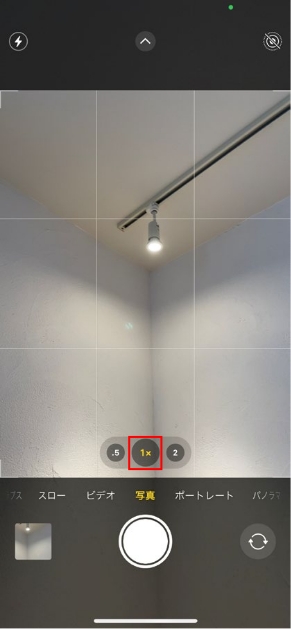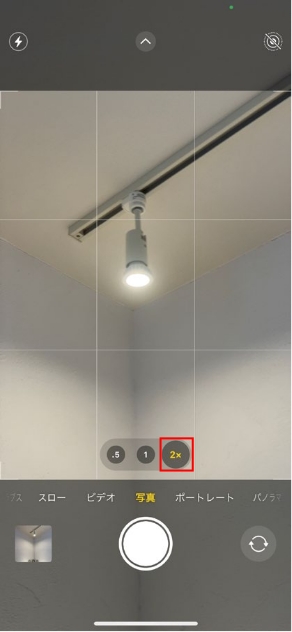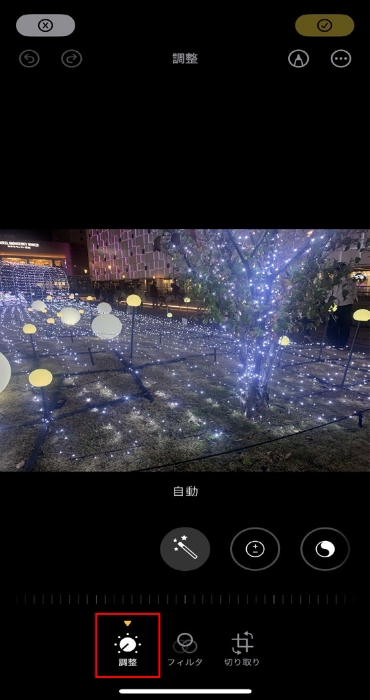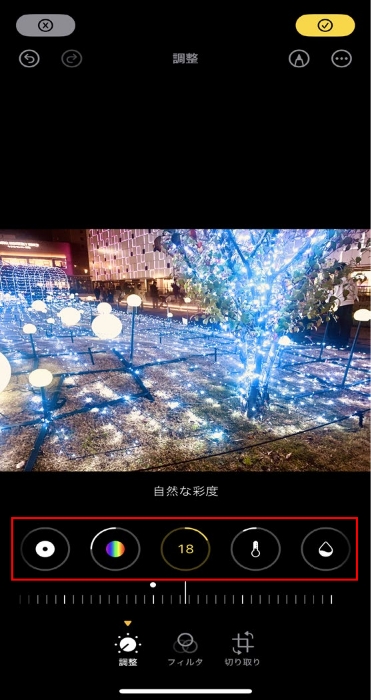①グリッド機能
この写真は、画面が傾いて水平が取れていない状態です。ちょっと傾いていますね。
これを解消するのに便利なのが、カメラアプリの「グリッド」機能です。グリッド機能を使うと、画面に縦横2本ずつの線が表示されるので、それを基準にすれば簡単に水平のバランスをとることができます。
iPhoneの場合は「設定」からグリッド線を表示します。まず「設定」を開いて「カメラ」をタップします。
すると「グリッド」という項目が表示されるのでオンにします。これでグリッドの設定は終了です。
写真を撮るときには、常にグリッド線が表示されているので、水平線をグリッド線に合わせるだけでOKです。
こちらが水平の取れた写真です。こちらのほうが、すっきりと見えると思いませんか?
②ラインとラインの「交点」を活用
ラインを境界線にして、面と面のコントラストを際立たせることもできます。
たとえば下の写真は、夕焼けシーンです。空の夕焼けと海に移り込んだ夕焼けが対比できる写真です。この2つのエリアのコントラストが美しい風景です。空と海との水平線に地上をラインに合わせました。そうすることで、空と海の壮大さが伝わってきます。
③「露出補正」機能
オートで撮影すると暗くなってしまう写真を、好みの明るさに設定できます。
iPhoneの場合は、ピントを合わせたい部分をタップすると、ピントの合った場所に黄色い枠が現れ、その横に太陽マークが表示されます。この太陽マークを上にスライドさせると写真が明るくなり、下にスライドさせると暗くなります。
④スマホの広角・パノラマ撮影
撮影モードには「望遠」と「広角」があります。「広角」とは、写したい範囲を広く取りたいときに使います。遠くのものを大きく撮りたいときには「望遠」を使います。遠くのものが大きく写るということは「撮影する範囲が狭い」ことになります。同じ場所から同じスマホで「望遠」と「広角」で撮った写真を比較してみると、撮影する範囲が随分と違うことが確認できます。
標準

広角

スマホのカメラアプリを起動したとき、スマホのプレビュー画面の横や下には「1x」という表示が点灯されています。これを「標準」や「1倍」と呼びます。「1倍」を標準(基準)として、「2x」(2倍)などをタップして遠くの被写体を拡大すると「望遠で撮影」、「0.5x」(0.5倍)をタップして幅広い範囲を撮影するのが「広角で撮影」と、覚えておくとよいでしょう。
※スマホの機種によっては広角「0.5x」や「3x」以上がないものもあります。
⑤画面をタップして光を調節
左の写真は、イルミネーションのオリジナル写真です。右の写真は、明度・ハイライト・シャドウ・コントラスト・ブリリアント・明るさなどを調整した時の写真です。写真を暗めにしたい場合は明るめの場所を、明るくしたい場合には暗めの場所をタップすれば光を調節することができます。撮影後の写真でも調整することが可能です。
フィルターを使う場合は、iPhone標準カメラの画面上にある矢印をタップ、すると画面下に円が3つ重なったマークがでるので、それをタップしてお好みの雰囲気に仕上げましょう。
⑥ストーリーズとは?
ストーリーズは投稿から24時間経過すると表示されなくなりますが、フォロワーの足跡(アクセス履歴)が確認できます。15秒ごとに分割されますが、60秒までの動画を投稿することが可能です。
⑦リールとは?
15~90秒の短い動画を制作・投稿・視聴できるInstagramの機能です。
スマートフォンを用いて動画を撮影したり、音楽やエフェクトを追加したりできます。既存の写真や動画を組み合わせる、といった柔軟な編集も可能なため、動画ソフトを使わずにオリジナル動画の制作が可能です。表示期間の制限がなく、フォロワー以外のユーザーにも表示される可能性があります。ただし、リールには足跡を確認する機能がありません。